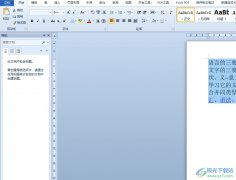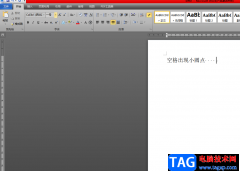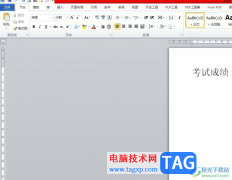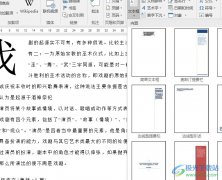word文档是一款非常好用的办公软件,很多小伙伴基本上在需要编辑和处理文本内容时都会选择使用该软件。如果我们需要在Word文档中输入顿号,小伙伴们知道具体该如何进行操作吗,其实操作方法是非常简单的。我们只需要进行几个非常简单的操作步骤就可以实现想要的操作了。小编今天将为小伙伴们分享三种比较简单且使用的输入方法,小伙伴们可以打开自己的Word文档后跟着下面的步骤一起,分别尝试操作一下,看看输入的效果。接下来,小编就来和小伙伴们分享具体的操作步骤了,有需要或者是有兴趣了解的小伙伴们快来和小编一起往下看看吧!
操作步骤
第一步:双击打开需要输入顿号的Word文档;
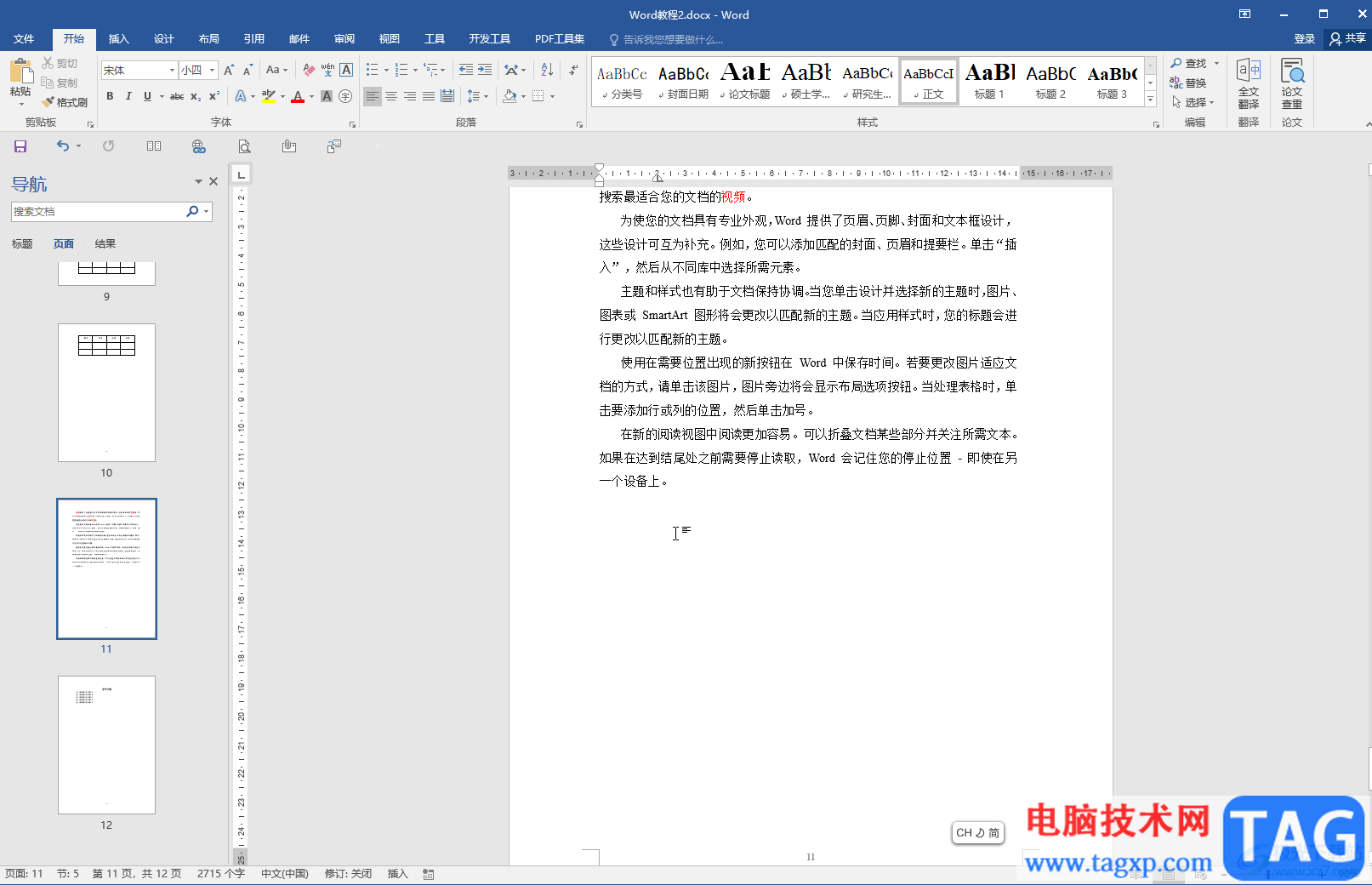
第二步:方法1.按Ctrl+空格键切换到中文输入法,按键盘上的斜杠键(字母P和字母M右侧第三个键都可以),就可以看到输入顿号了;
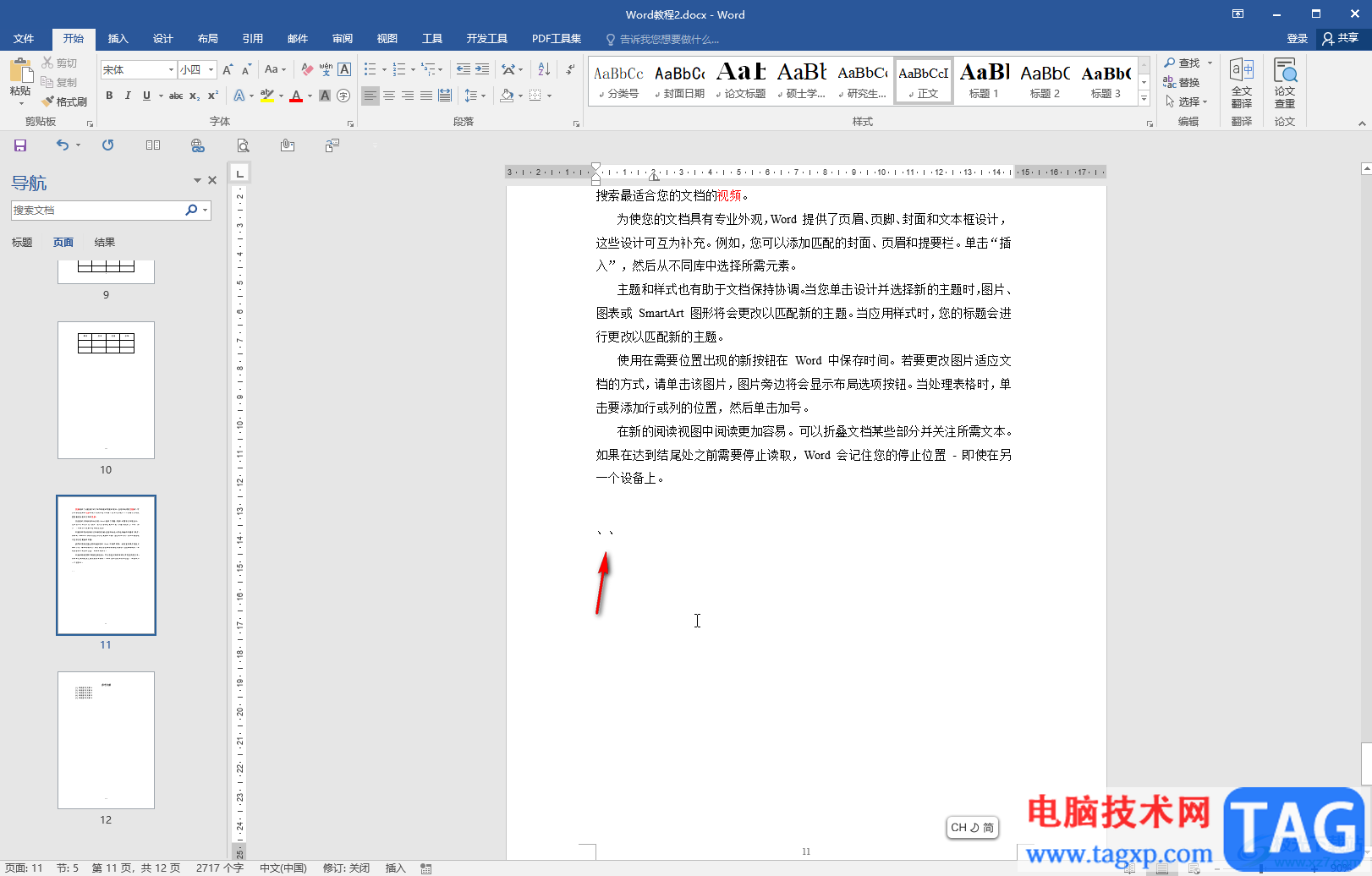
第三步:方法2.右键点击输入法,选择“符号大全”;
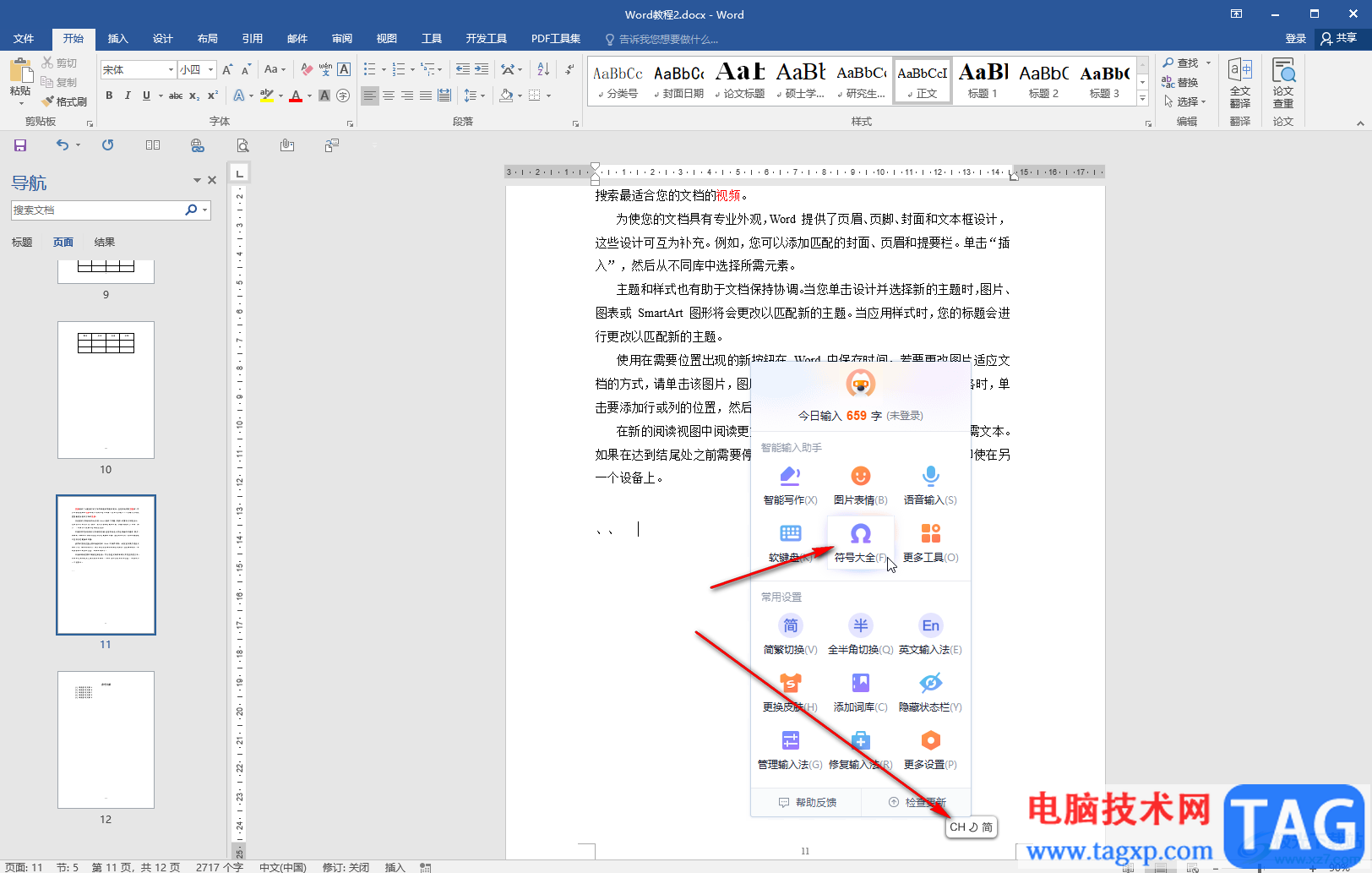
第四步:切换到“标点符号”栏,找到并点击“顿号”就可以进行添加了,还可以直接打“顿号”的拼音,就可以在备选字中看到、符号了;
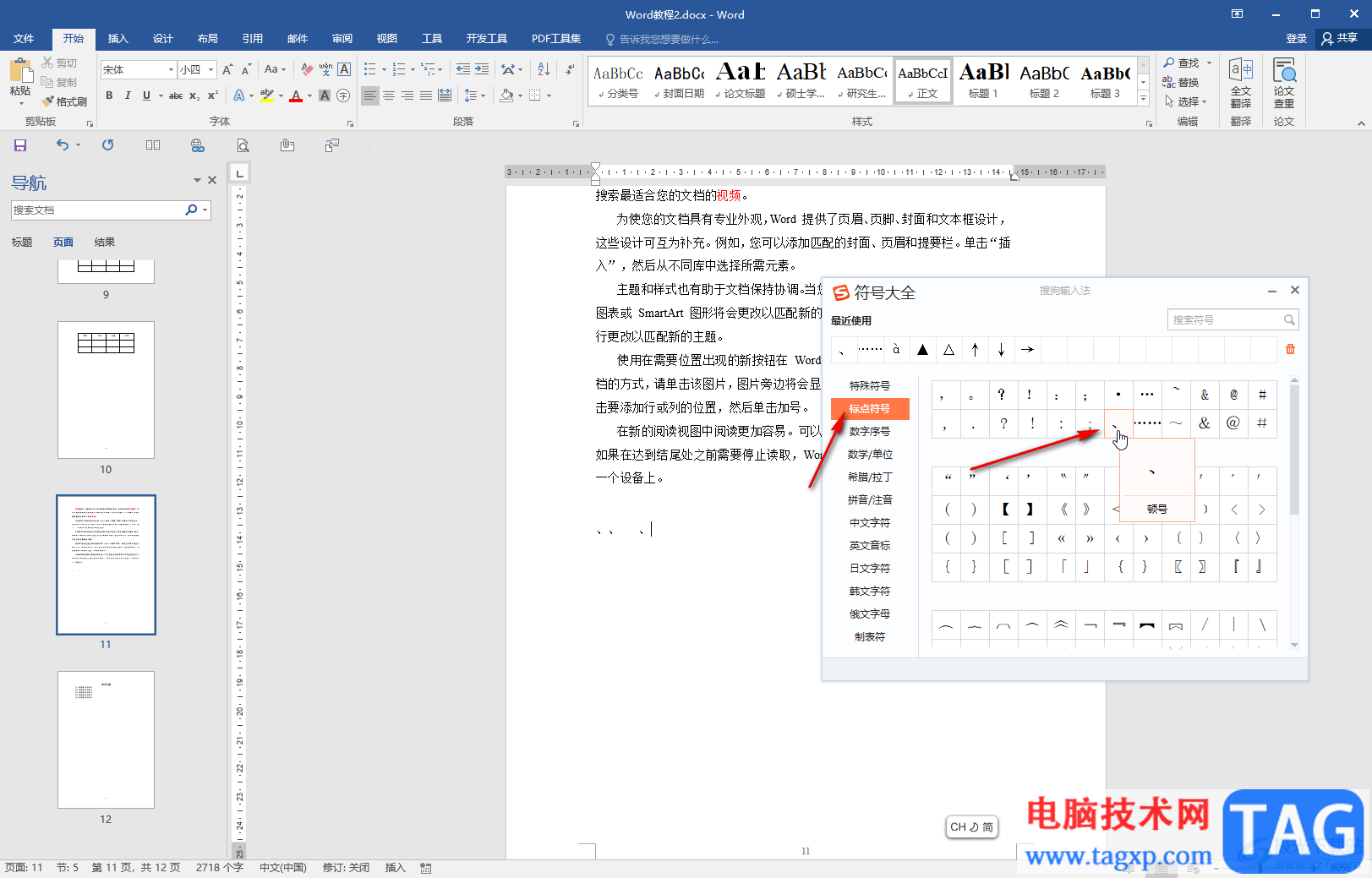
第五步:方法3.在“插入”选项卡中点击“符号”按钮,然后选择“其他符号”,在打开的窗口中将子集设置为“CJK 符号和标点”,找到顿号后双击一下,或者点击选中顿号后点击“插入”,就可以看到插入顿号了,关闭窗口就可以了。
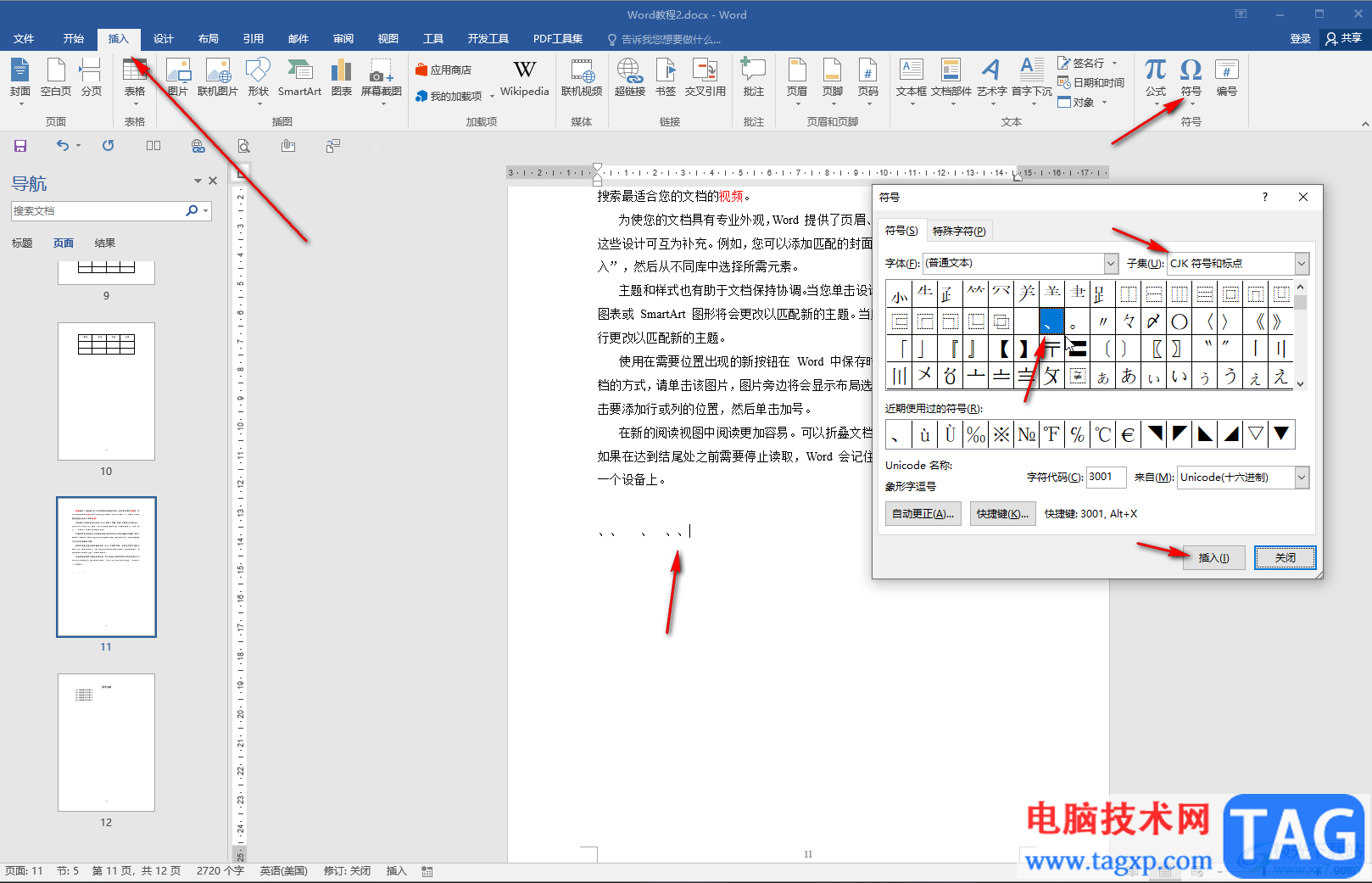
以上就是Word文档中输入顿号的方法教程的全部内容了。上面提到的三种输入方法都是非常简单的,小伙伴们可以打开自己的Word文档后,跟着上面的步骤操作起来。